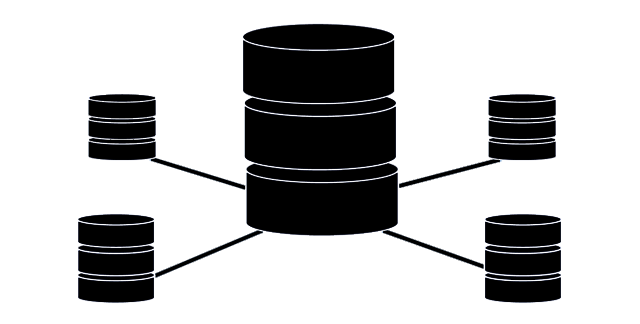Yazıya geçmeden önce sizinle benim için gurur verici bir bilgi paylaşmak istiyorum. Şu an okumakta olduğunuz yazı, bu sitede yayımladığım 100. yazı oluyor.
Aslına bakarsanız bundan öncesi de vardı. Şu meşhur tr.gg döneminden bahsediyorum. Orada paylaştığım içerikleri saymadım. Test bölümü bile açmıştım; evet, onu şimdilerde biraz gereksiz buluyorum ama arada konsept dışına çıkmak, biraz eğlenmek gerekiyor. Daha sonra platform öyle kalmadı. 5 sayfa sınırı getirildi. Neyse ki eski içeriklerimizi silmemişler, sağ olsunlar! 😒
Bu sitede de yayından kaldırdığım bir ton yazı vardır. 100. yazımın şerefine sizinle gerçekten faydalı bir makale sunmak istedim. Discord artık olmazsa olmazımız oldu. İster roleplay ister CnR -şunu yazmayı da hiç sevmem- ister freeroam sunucunuz olsun, mutlaka bir Discord'a ihtiyacınız oluyor çünkü siz o sunucunuzla aslında bir topluluk geliştiriyorsunuz.
SA:MP (San Andreas Multiplayer diye bilinir) sunucunuzla Discord sunucunuzu bağlamak için kullanabileceğiniz Discord Connector ile birçok işlem yapabiliyorsunuz. All-in-one tool olduğu için sadece hazır fonksiyonları kullanıyorsunuz.
Tamam, ne işimize yarayacağını biliyoruz. Nasıl kurulacağına ve kullanacağına geçelim…
SA:MP Discord Connector Nasıl Kurulur?
- Discord Connector'ün Github sayfasından içeriği indiriyorsunuz.
- Dosya içeriğini sunucu dosyalarının olduğu klasöre ayıklıyorsunuz.
- cfg dosyasına sağ tıklayıp Birlikte Aç'a basıyorsunuz.
- Not defteri ya da Notepad++ gibi uygulamalardan birini seçerek dosyayı açıyorsunuz.
- Plugins karşısına Windows kullanıyorsanız "discord-connector", Linux kullanıyorsanız discord-connector.so yazıyorsunuz.
- Daha sonra boş satıra şunu yazıyorsunuz ve ilgili kısımları kendinize göre düzenliyorsunuz: discord_bot_token YOURDISCORDBOTTOKEN DCC_BOT_TOKEN (Not: Token kimseyle paylaşılmaz!)
- Control + S veya Dosya > Kaydet diyerek değişikliği kaydediyorsunuz.
Discord Connector Nasıl Kullanılır?
Kurulumu yaptıktan sonra oyun modunuzu açıp modun en başına "#include discord-connector" yazın. Bunu yaptıktan sonra aşağıda vereceğim nativeleri kullanmaya başlayabilirsiniz.
- DCC_CreatePrivateChannel
- DCC_FindGuildById
- DCC_FindGuildByName
- DCC_FindRoleById
- DCC_FindRoleByName
- DCC_FindUserById
- DCC_FindUserByName
- DCC_GetChannelGuild
- DCC_GetChannelId
- DCC_GetChannelName
- DCC_GetChannelParentCategory
- DCC_GetChannelPosition
- DCC_GetChannelTopic
- DCC_GetChannelType
- DCC_GetGuildChannel
- DCC_GetGuildChannelCount
- DCC_GetGuildId
- DCC_GetGuildMember
- DCC_GetGuildMemberCount
- DCC_GetGuildMemberNickname
- DCC_GetGuildMemberRole
- DCC_GetGuildMemberRoleCount
- DCC_GetGuildMemberStatus
- DCC_GetGuildName
- DCC_GetGuildOwnerId
- DCC_GetGuildRole
- DCC_GetGuildRoleCount
- DCC_GetRoleColor
- DCC_GetRoleId
- DCC_GetRoleName
- DCC_GetRolePermissions
- DCC_GetRolePosition
- DCC_GetUserDiscriminator
- DCC_GetUserId
- DCC_GetUserName
- DCC_HasGuildMemberRole
- DCC_IsRoleHoist
- DCC_IsRoleMentionable
- DCC_IsUserBot
- DCC_IsUserVerified
- DCC_SendChannelMessage
- DCC_SendChannelMessage
- DCC_SetChannelName